很多朋友都遇到显卡风扇在开机时转一下,但随后就停止转动了,这是怎么回事呢?显卡风扇负责为显卡散热,如果它停止工作,显卡温度会快速上升,严重时甚至可能导致显卡损坏。那么,电脑风扇开机转一下就不转了到底是什么原因?今天我们就来排查一下原因及解决方法。

一、检查显卡风扇是否正常
首先,我们需要确定显卡风扇是否正常。可以通过以下步骤来简单判断风扇的状态:
1、观察风扇转动情况:在开机时仔细观察显卡风扇。如果风扇转一下就停了,可能是显卡风扇的供电线路或风扇本身出现了故障。
2、手动转动风扇:用手轻轻转动风扇叶片,感觉一下是否卡滞。如果风扇转动时有阻力,可能是积灰或轴承问题,这会导致风扇无法正常启动。
二、更新或重装显卡驱动
有时,显卡风扇问题与驱动不兼容有关。可以尝试更新或重装显卡驱动,看看问题是否得到解决。具体操作步骤如下:
1、卸载当前驱动:在电脑桌面按下win+X组合键,选择“设备管理器”,找到“显示适配器”中的显卡,右键选择“卸载设备”,将当前驱动程序卸载干净。
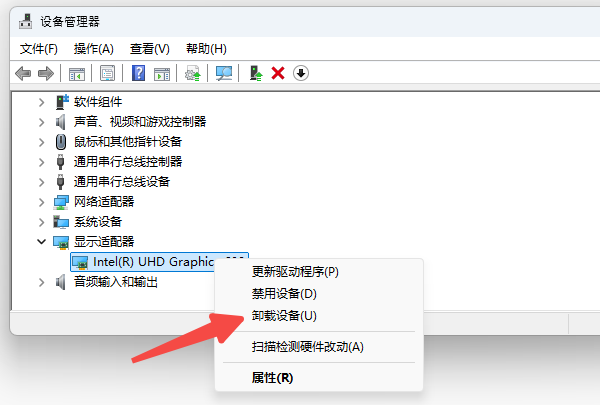
2、安装最新驱动:为了确保驱动程序安装无误,建议使用专业的驱动管理软件“驱动人生”,来自动检测并更新系统所需的驱动程序,帮助用户更方便地维护电脑硬件,确保显卡驱动与系统的兼容性。

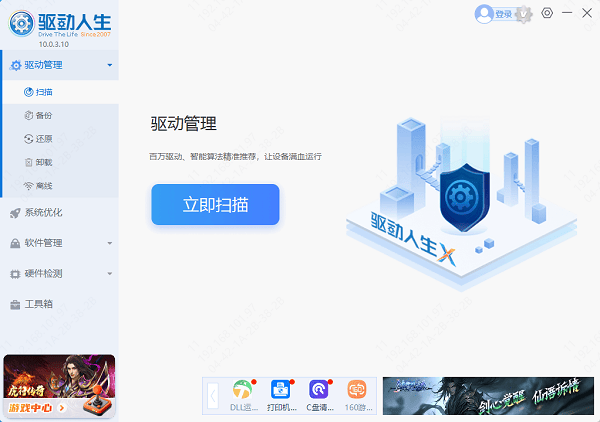
3、重启电脑:驱动问题排除后,可以重新启动电脑观察显卡风扇的运转情况,看问题是否已经解决。
三、检查供电是否正常
显卡风扇的转动需要充足的电力供应。如果显卡风扇的供电不足或者电源出现了问题,就可能导致风扇只转一下就停下来。以下是检查供电的步骤:
1、检查电源接口:确保显卡与电源的连接接口牢固无误。
2、更换电源线:有时候电源线出现接触不良会影响供电,尝试更换一根电源线看看效果。
3、电源功率是否足够:如果显卡较为高端,而电源功率较小,也会导致供电不足的问题,可以考虑升级电源。

四、清理显卡风扇和散热器
长时间使用电脑,显卡风扇和散热器会积攒灰尘,导致风扇卡顿甚至无法转动。因此,定期清理显卡散热系统非常重要:
1、拆下显卡:关机并拔掉电源,拆下显卡并小心拆卸风扇。
2、清理灰尘:使用压缩空气或者小刷子轻轻清理风扇叶片和散热片的灰尘。
3、更换散热硅脂:如果显卡使用较久,散热硅脂可能已经干涸,可以考虑重新涂抹以改善散热效果。
以上就是显卡风扇开机转一下就不转了的解决方法,希望对你能有帮助。如果遇到网卡、显卡、蓝牙、声卡等驱动的相关问题都可以下载“驱动人生”进行检测修复,同时还支持驱动下载、驱动安装、驱动备份等等,可以灵活的安装驱动。



